分别在Windows和Mac系统上,通过系统设置进行电脑休眠时间设置的方法,以下是具体操作步骤。
工具/原料
iMac&&联想M1&&Air14
macOS&&WindowsMonterey12.2&&7专业
Windows系统
1、打开硬件和声音在控制面板,打开【硬件和声音】。
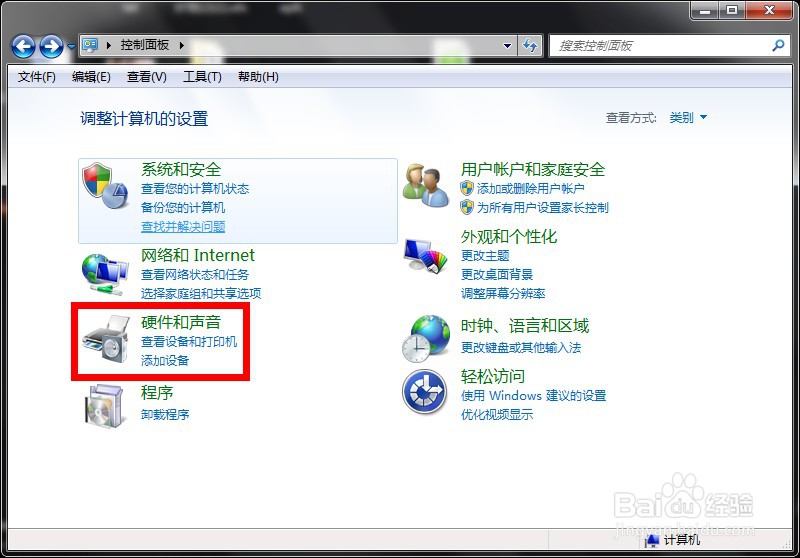
2、打开电源选项在硬件和声音页面,打开【电源选项】。

3、打开选择关闭显示器的时间在电源选项页面,打开【选择关闭显示器的时间】。

4、选择设置休眠时间在编辑计划设置页面,设置计算机进入睡眠状态时间后,点击【保存修改】。

Mac系统
1、打开系统偏好设置在mac系统开始菜单,打开【系统偏好设置】。

2、打开桌面和屏幕保护程序在系统偏好设置页面,打开【桌面和屏幕保护程序】。
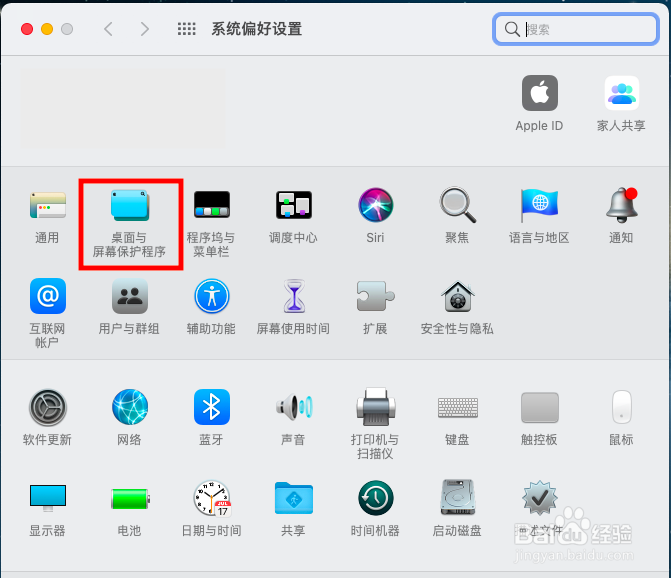
3、设置开始前闲置时间在屏幕保护程序设置页面,打开选择开始闲置时间选项即可。

